今回は雑談的な内容で、Appleのポインティングデバイスである「Magic Trackpad(2)」について。
バッテリーの膨張を起こしてしまった個体についてではありますが、Apple公式に問い合わせをしたところ「基本的に修理不可で、そのまま使い続けるのは危険。廃棄を推奨。」とのことでした。Magic TrackpadなどのMac周辺デバイスは購入から1年間は保証の対象のようですが、単体購入で1年以上経過している場合はあらゆる修理は不可とのことでした。
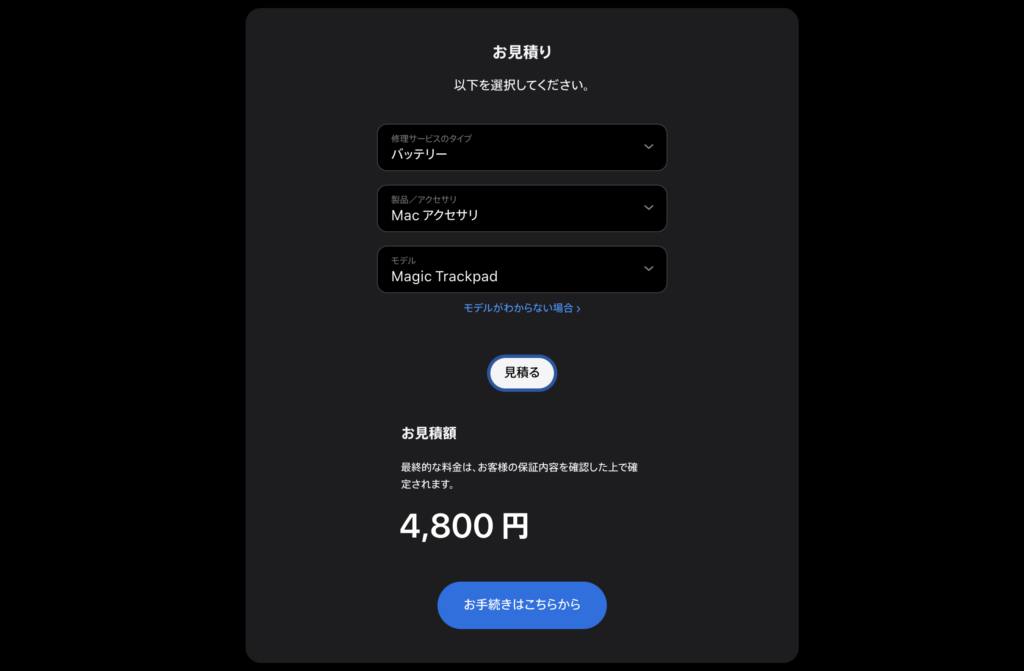
Magic Trackpadのバッテリー交換は公式サイトで4,800円〜との表記があるので、期待してしまったではないか。
厳密には保証期間外では新品価格と同じ値段。買った方が楽ではないか!
Magic Trackpadは現在、バッテリー駆動式のもので価格16,800円(税込)〜。
公式サイト:»Magic Trackpad販売ページ(Apple公式サイト)
バッテリーが膨張しているとはいえ、今回のように機能的には全く問題のない個体をそのまま廃棄してしまうのは勿体無い。
iPhoneのように公式のサポートを使わずともバッテリー交換などで蘇ることはないのかを色々と調べて実践してみましたので、「何があっても自己責任」という言葉の意味が理解できる物好きな方は参考にしてみてください。
注意
この記事ではバッテリーが膨張しているMagic Trackpadの分解・改造を行なっています。
このような機器の分解は推奨されるものではなく、特にバッテリーが膨張している機器の分解は発火や怪我の恐れがあります。もし実践する場合は完全に自己責任でお願いいたします。どのようなトラブルが発生した場合でも当サイトは責任を負いかねます。
バッテリーが膨張したMagic Trackpadの状態確認

まずは正常な同モデルとの比較です。
正直、比較するまでもないほどにバッテリーが膨張しており、Appleロゴは入っている裏蓋が捲れ上がっています。

横並びにすると現状がわかりやすいですね。

右がバッテリー膨張個体。
Magic Trackpadの裏蓋はiPhoneなどとは比べ物にならないくらい強力な粘着テープで固定されているので、ここまで膨張して破裂する状態(いわゆる“ハマグリ状態”)になるケースは極めて稀かと思います。

隙間からは基盤や振動コイルが見えます。

この角度から見てみると、バッテリー膨張によって裏蓋だけでなく全面のタッチパネルの部分も浮き始めているのもわかります。

横から見ても湾曲しているようにも見えます。
タッチパネルは全面がガラスでできているので、このまま放置しておけば割れる可能性もあります。危険。
膨張したMagic Trackpad 2を分解

こちらが分解したMagic Trackpad 2。
分解の手順は省かせていただきますが、無水エタノールで浸すくらいにベタベタにして、プラ製の小型スクレーパーでゆっくりとはがしました。
固定がガチガチすぎるので、もしバッテリーが膨張していない状態(最初から隙間ゼロの状態)からの分解は極めて困難ですね。

まず内部を見て思ったのは「さすがApple。」という一言に尽きますね。
Magic Trackpadの内部なんて一般の人が見ることはない部分なのに、「どうですかこの完成度!」と言わんばかりの設計の美しさ。MacBookでも言えることですが、僕が設計者であれば基盤や内部構造を見てほしさに背面をスケルトン仕様にしたモデルをリリースしたくなると思います。
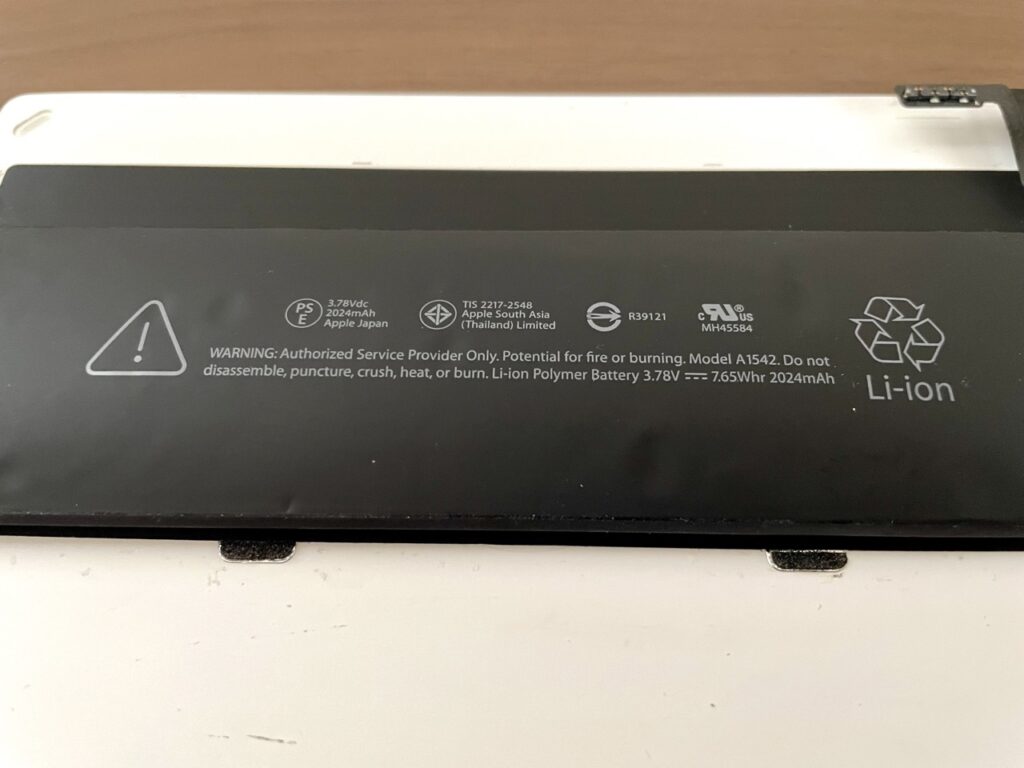
バックパネルにくっついているバッテリーの型番は「A1542」(Magic Trackpad本体の型番は「A1535」)で代替品を探して見ましたが、国内の販売サイトでは取り扱いがないようでした。
今回はできればバッテリー交換を試したかったのですが入手性が悪すぎるのと、海外からの個人輸入をしたとしても新品のMagic Trackpadが購入できる価格になってしまうので今回は見送り。
ただ、Magic Trackpadでライトニング接続が可能なモデルは充電だけでなく「有線接続」も可能な仕様になっているので外部給電で動作する回路(動作する上でバッテリーを経由しない回路)であればバッテリーを抜いてしまっても動作するはず。
ということで有線接続限定で動作するようにカスタムする方向で行こうと思います。
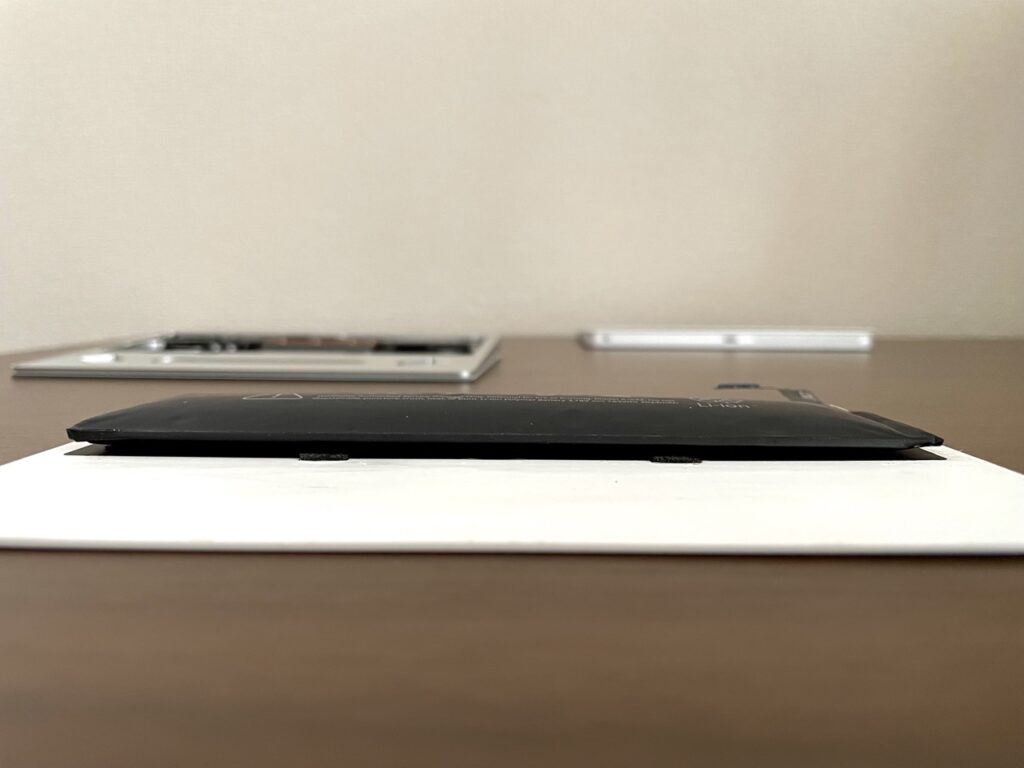
横からみるとバッテリーの膨張度合いがわかりますね。
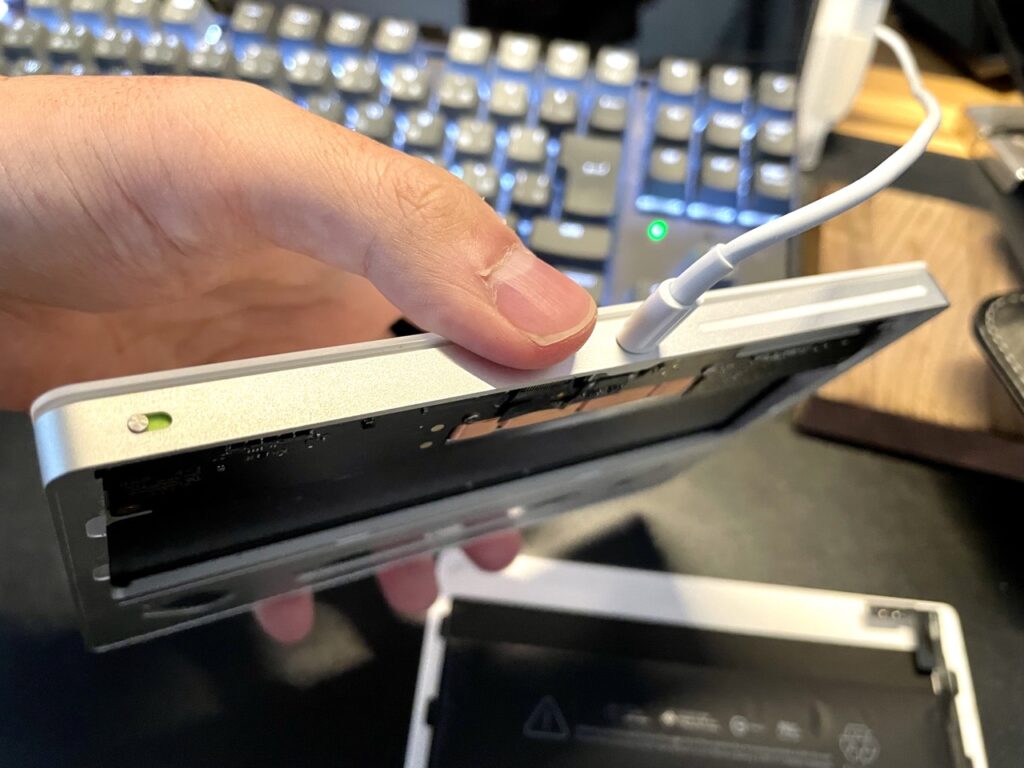
バッテリーはバックパネルにくっついている状態なので、未接続の状態でMacBookに接続して動作確認して見ます。

いつも通りのセットで使ってみましたが、バッテリー未接続時ではカーソルを動かすだけ(単純なタッチ)は動作するものの、押し込みよる動作や振動を一切検知しなくなってしまいました。このままではMagic Trackpadの存在価値が半減してしまうので、どこかを破損させていないかのチェックも兼ねてバッテリーを接続した状態で再度動作確認。
画像を撮り忘れてしまったのですが、バッテリーを接続した状態であれば有線、無線ともに正常に動作します。
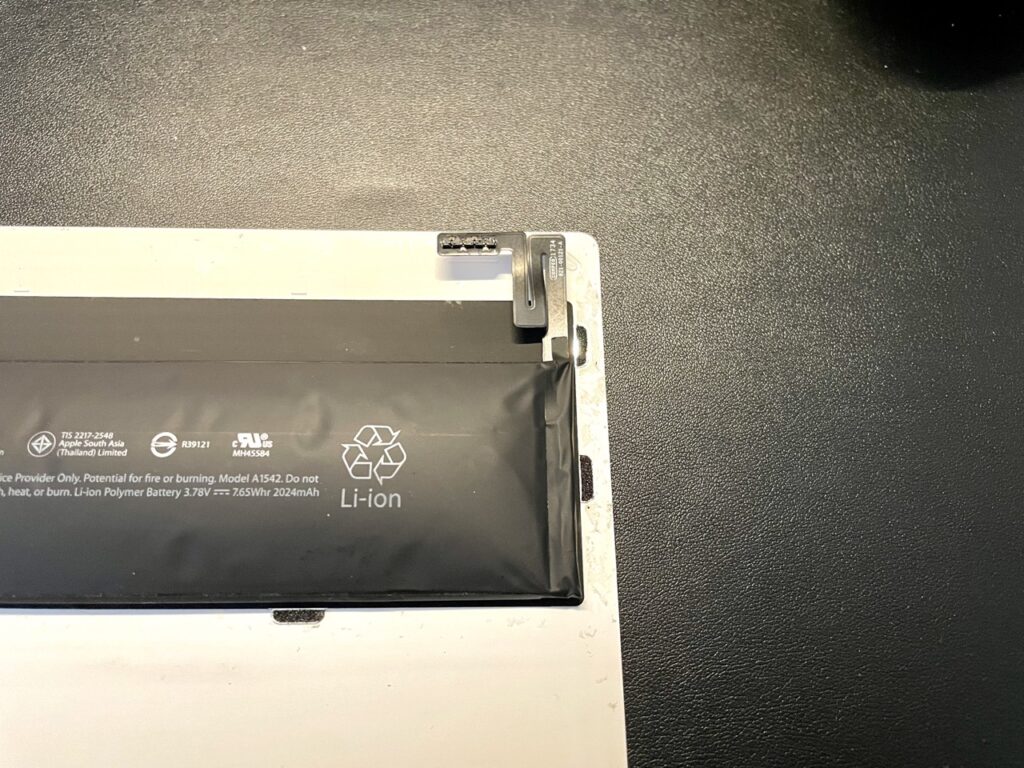
やっぱりバッテリーがないと正常に動作しないのか…。
と諦め気味だったんですが、冷静になって考えてみると「バッテリー」というもの自体には直流の電力を送ること以外に機能がないはずなので、一部でも機能が動作しているのであれば仕様面での矛盾が生じます。
iPhoneやMacなどに搭載されているバッテリーは、サイクルカウントや劣化状態などを記憶するバッテリー制御基盤が入っているので、Magic Trackpadも同じではないか?と思いバッテリーを分解してみました。
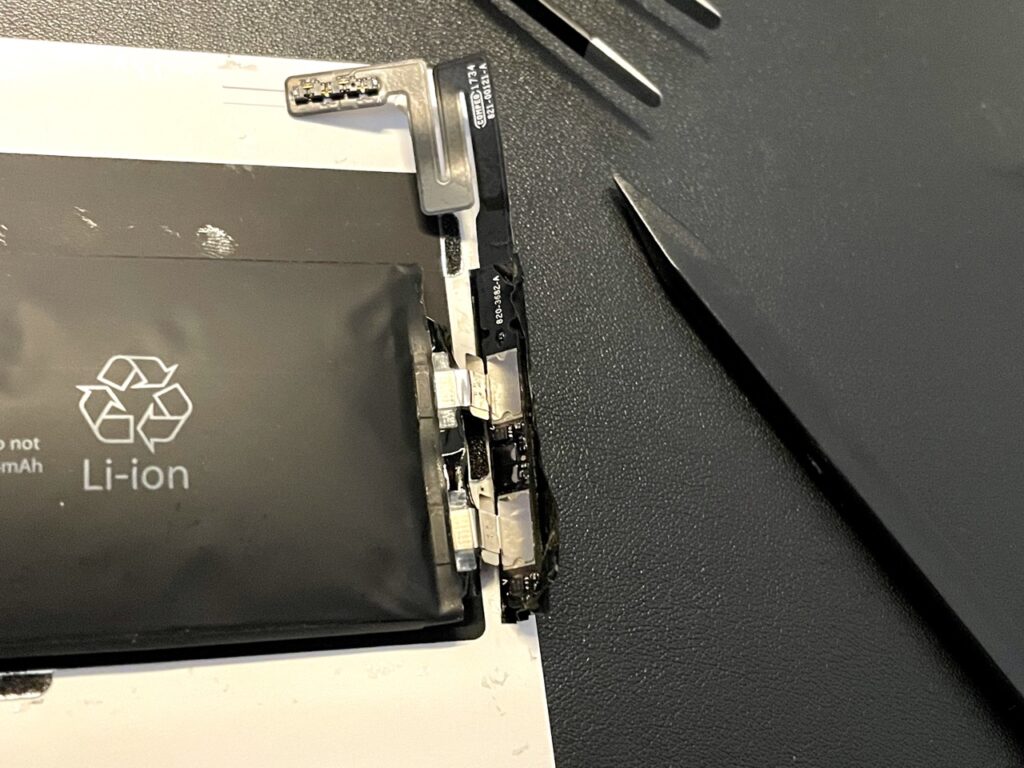
全面黒で見分けにくいのですが、バッテリーとは別で黒ステッカーで制御基盤が隠してありました。バッテリーの電力を供給する以外の機能はこの制御基盤に割り振られていると思われます。
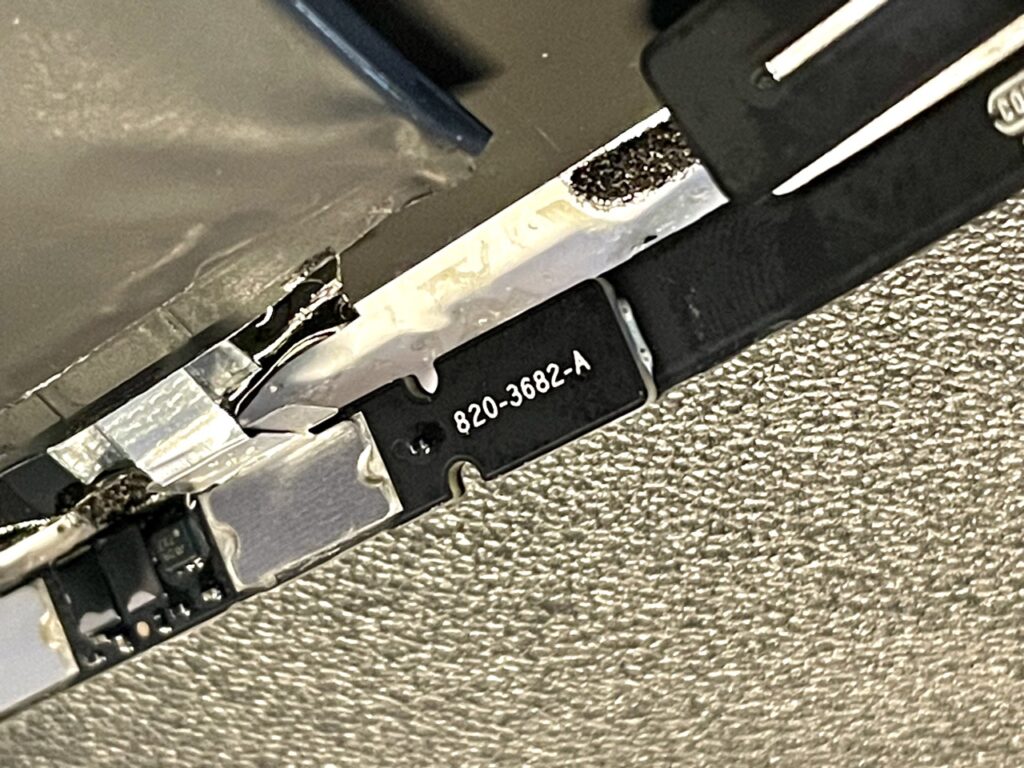
制御基盤は「820-3682-A」という刻印があるのみ。

基盤は金属製のタブで繋がっているだけなのでハサミで切り取りました。
バッテリーの残量が多いと発火の危険性があるので、できれば放電し切った状態で分解することをおすすめします。(そもそも分解自体はおすすめしませんが。)

バッテリーの制御基盤は接点がむき出しになっているので、セロハンテープで絶縁処理をしておきます。

こんな感じで絶縁した基盤をバッテリー接続と同じ要領で接続します。
それにしてもApple製品の内部構造は美しいですね。みられることのない基盤部分もブラックで統一されていたり、金属のパーツがふんだんに使われていたりと、製品としての品質が高すぎます。

話がそれてしまいましたが、バッテリー接続の端子は押し込むだけで接続できる仕様です。バックパネルで裏からも力がかかる設計になっているので、勝手に抜けてしまうなんてことはないと思います。

先ほどと同様にMacBookへの接続テストを行なったところ、通常時と変わらない使用感で有線接続ができました。もちろんバッテリーを抜いているワケなので、Bluetoothでのワイヤレス接続はできません。
僕自身は複数台のMacBookをドッキングステーションに繋いで使う環境なので、トラックパッドやキーボードは有線接続する派です。(Mac本体を入れ替えるたびに接続し直すのが面倒なため。)
最後はバックパネルをできるだけ薄い両面テープで張り付けて終了です。100円ショップに売っているようなスタンダードな両面テープでOKだと思います。(青と赤のよくあるやつ。)
廃棄される予定がでしたが、“有線専用”のMagic Trackpadに生まれ変わりました。

今回は、定価15,000円を超える正常に動作するトラックパッドを捨てる気にはなれず、通常であれば廃棄されるしかなかったMagic Trackpadを有線専用に改造しましたが、個人的には大変満足しています。むしろ、有線モデルが廉価版として販売されても良いのではないかと感じるほどです。
エコといえばエコなのかもしれませんが、皆さんは普通に買い替えることをおすすめします。バックパネルを外すだけでも専用の工具を使って3時間もかかりましたからね…(笑)。
Magic Trackpadはバッテリーを内蔵したガラス製品のため、分解作業には怪我や発火、火災などのリスクが伴います。冒頭にも注意として表記しましたが、実践する際は完全に自己責任でお願いします。



